*Инвентаризация оборудования на складе
Активность Инвентаризация оборудования на складе предназначена для проведения складской инвентаризации POS-оборудования пользователями Модуля руководителя.
Активность доступна пользователю только при определенных настройках системы:
-
пользователь Модуля руководителя отмеченный как ответственный за склад POS-оборудования в поле Объект оргструктуры либо привязан к складу в закладке Персонал
-
в модуле зарегистрировано событие с отдельной категорией для складской инвентаризации оборудования и с характеристикой типа объекта 4 - Склад POS-оборудования
Пользователь осуществляет выбор склада для проведения инвентаризации во время планирования события.
Форма Инвентаризация оборудования на складе содержит список складов POS-оборудования в которых можно осуществить инвентаризацию.
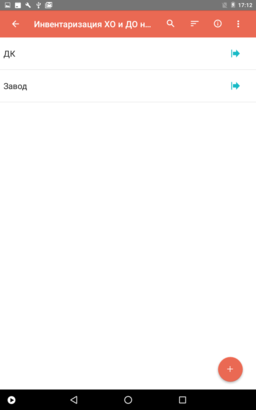 |
Панель инструментов формы содержит кнопки Поиск, Сортировка, Подробная информация события и контекстное меню. Некоторые кнопки могут находиться в контекстном меню в зависимости от разрешения экрана мобильного устройства.
Кнопка
|
Сортировка данных осуществляется с помощью кнопки  Сортировка. Сортировка осуществляется по следующим критериям:
Сортировка. Сортировка осуществляется по следующим критериям:
-
По умолчанию
-
Название А↓Я
-
Название Я↑А
Сортировка По умолчанию и сортировка Название А↓Я осуществляют сортировку складов в алфавитном порядке по возрастанию.
Сортировка Название Я↑А позволяет осуществить сортировку складов в алфавитном порядке по убыванию.
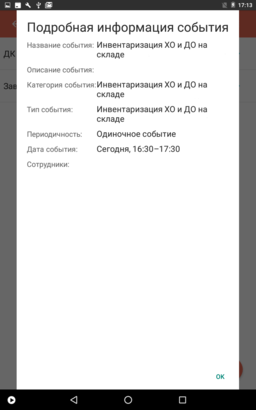 |
Кнопка
Диалоговое окно Подробная информация события содержит следующие поля:
|
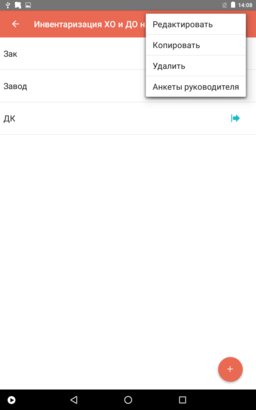 |
Контекстное меню формы Инвентаризация оборудования на складе содержит пункты:
Пунктом Редактировать меняется информация о событии.
Пункт Копировать позволяет создать копию существующего события. Информацию о событии можно отредактировать перед созданием копии.
Пункт Удалить позволяет удалить событие.
Переход к выполнению события выполняется кнопкой
Кнопкой
|
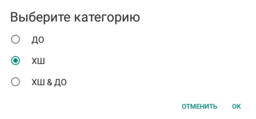 |
После нажатия кнопки
|
На форме Инвентаризация отображается хранимое на складе инвентарное оборудования, которое принадлежит к заданной категории в окне Выберите категорию.
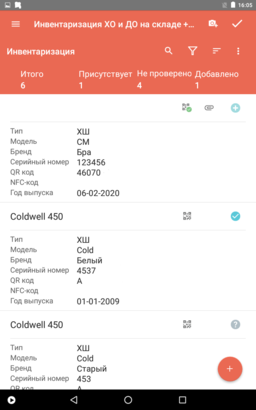 |
Кнопка
Кнопкой
Панель управления формы содержит кнопки Поиск, Фильтры, Сортировка, Сканированные QR-коды и контекстное меню. Некоторые кнопки могут находится в контекстном меню в зависимости от разрешения экрана мобильного устройства.
Кнопка
|
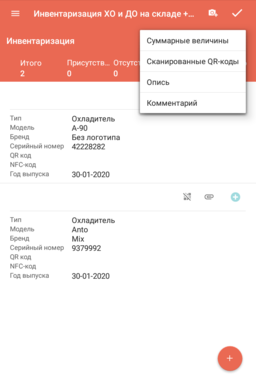 |
В контекстном меню отображаются пункты:
|
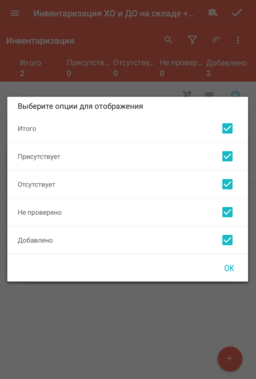 |
Нажатием кнопки Суммарные величины открывается набор счётчиков оборудования. В счётчиках отображается итоговое количество оборудования с определёнными характеристиками. Счётчики выбираются установкой флажка. После нажатия ОК, величины будут отображаться на форме.
Описание итоговых величин:
Итого — количество оборудования указанной категории, по которому проводится инвентаризация;
Присутствует — количество оборудования, для которого указан статус Присутствует;
Не проверено — количество оборудования, для которого не выбран статус Присутствует или Отсутствует.
Добавлено — количество оборудования, добавленного кнопкой
|
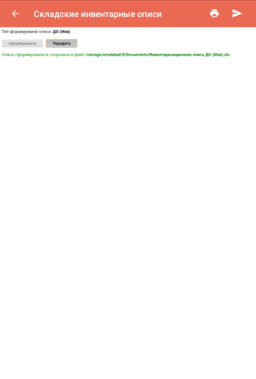 |
На форме Складские инвентарные описи генерируются инвентаризационные описи оборудования.
С помощью кнопки Сформировать опись формируется и загружается на устройство. После нажатия кнопки указывается путь для сохранения файла.
Кнопкой Передать опись отправляется во внешние приложения. Кнопка активна только после нажатия кнопки Сформировать.
|
Описи могут загружаться в виде защищённых файлов зависимости от значения глобального параметра Формат печати складской инвентаризационной описи.
|
|
Параметры > Глобальные параметры > Формат печати складской инвентаризационной описи (536)
|
При значении 1 - *xlsx(protected)-Шифруем инвентаризационную опись опись загружается в виде защищённого файла.
Если установлено значение 2 - *xlsx-Не шифруем инвентаризационную опись система выгружает не защищённый файл описи.
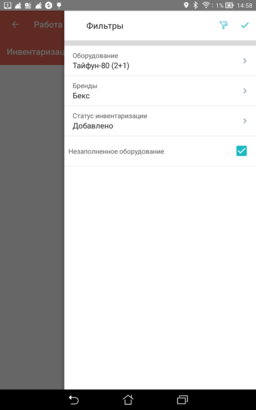 |
Кнопка
Выпадающий список Оборудование содержит перечень доступного для выбора оборудования.
Выпадающий список Статус инвентаризации дает возможность выбрать один из следующих статусов:
При активном флажке
|
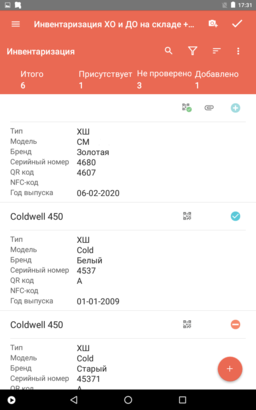 |
Позиции оборудования содержат информацию, необходимую для проведения пользователем активности Инвентаризация:
|
При наличии эталонного QR-кода оборудования система отображает пиктограмму QR-кода  при отсутствии символ отображается перечеркнутым
при отсутствии символ отображается перечеркнутым  .
.
При наличии эталонного BT-маячка оборудования на позиции оборудования отображается пиктограмма BT-маячка  .
.
Возможные маркеры статуса оборудования:
Оборудование, которое находится на складе, по умолчанию отображается в статусе  Не отмечено. Нажатие на статус
Не отмечено. Нажатие на статус Не отмечено отображает доступные для изменения статусы оборудования:
Не отмечено отображает доступные для изменения статусы оборудования:
В рамках инвентаризации пользователю необходимо для каждой единицы POS-оборудования в статусе  Не отмечено установить статус
Не отмечено установить статус  Присутствует или
Присутствует или  Отсутствует. Поэтому при завершении события отображается диалоговое окно с количеством POS-оборудования, для которого статус
Отсутствует. Поэтому при завершении события отображается диалоговое окно с количеством POS-оборудования, для которого статус  Не отмечено не изменен.
Не отмечено не изменен.
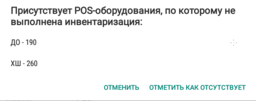
Если пользователю недоступно редактирование сессии на следующий день, то диалоговое окно предлагает для POS-оборудования в статусе  Не отмечено выполнить одно из действий:
Не отмечено выполнить одно из действий:
-
отметить как отсутствующее;
-
вернуться к выполнению инвентаризации.
Если пользователю доступно редактирование сессии на следующий день, то диалоговое окно предлагает для POS-оборудования в статусе  Не отмечено выполнить одно из действий:
Не отмечено выполнить одно из действий:
-
отметить как отсутствующее;
-
завершить сессию и продолжить выполнение инвентаризации завтра;
-
сразу вернуться к выполнению инвентаризации кнопкой.
При сканировании QR-кодов и успешной идентификации оборудования индикатор QR-кода отображается с зеленым маркером  . Также изменяется маркер наличия оборудования.
. Также изменяется маркер наличия оборудования.
|
|
Если при сканировании QR-кода приложение распознает код, который не закреплен ни за одной единицей оборудования на складе, приложение откроет форму добавления нового оборудования.
|
Статус  Присутствует появляется автоматически в случае если отсканированный код соответствует одной из позиций оборудования, установленной в торговой точке. В случае если среди отсканированных позиций не имеется соответствующего QR-кода для оборудования система отображает иконку неактивного QR-кода.
Присутствует появляется автоматически в случае если отсканированный код соответствует одной из позиций оборудования, установленной в торговой точке. В случае если среди отсканированных позиций не имеется соответствующего QR-кода для оборудования система отображает иконку неактивного QR-кода.
Статус  Отсутствует устанавливается вручную.
Отсутствует устанавливается вручную.
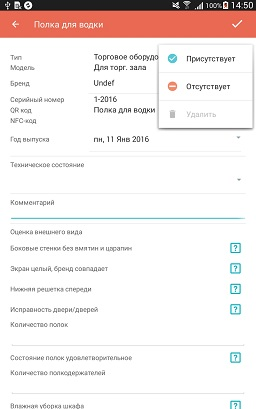 |
После отметки о наличии оборудования вручную или одним из автоматизированных способов (сканированием ВТ-маячков или QR-кодов), приложение отображает форму Карточка оборудования.
На форме отображены реквизиты оборудования.
Поля Бренд и Год выпуска активны только при значении маркера наличия оборудования
В случае изменения одного из этих полей система производит сверку введенных данных с данными, которые зарегистрированы в системе. Если данные не совпадают, система изменяет индикатор на
Выпадающий список Техническое состояние позволяет пользователю указать фактическое состояние оборудования на момент инвентаризации.
В выпадающем списке отображаются значения из справочника Технические состояния Центрального модуля.
Поле Комментарий позволяет оставить комментарий к оборудованию.
|
С помощью кнопки  Добавить можно добавить оборудование которое не числится на складе, но находится там фактически.
Добавить можно добавить оборудование которое не числится на складе, но находится там фактически.
Форма Новое содержит поля с основными характеристиками оборудования.
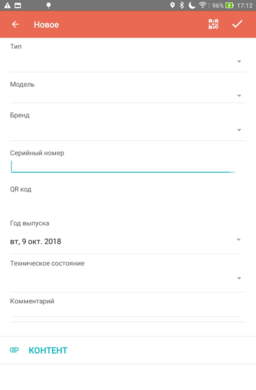 |
Выпадающий список Тип позволяет выбрать тип оборудования. В перечне отображается оборудование, которое относится к заданной категории в окне Выберите категорию. Поле обязательно к заполнению.
Выпадающий список Модель позволяет выбрать модель оборудования.
Выпадающий список Бренд позволяет выбрать бренд оборудования. Поле обязательно к заполнению.
В поле Серийный номер можно указать серийный номер нового оборудования. У пользователя есть возможность ввести номер вручную или выбрать из выпадающего списка.
При нажатии на строку у пользователя появляется выпадающий список серийных номеров оборудования:
Поле QR-код содержит QR-код, который отсканирован с помощью кнопки
В выпадающем списке Год выпуска можно выбрать дату выпуска оборудования.
В выпадающем списке Техническое состояние можно выбрать техническое состояние нового оборудования.
|
В поле Комментарий можно оставить комментарий для нового оборудования.
Кнопка Контент позволяет добавить фотографию нового оборудования. Нажатие на кнопку Контент открывает форму Фотографии к визиту.